Společnost Microsoft nedávno představila nový webový prohlížeč Edge, který je postaven na jádru Chromium. Standardně umožňuje instalaci pouze omezeného počtu rozšíření schválených přímo od Microsoftu. V tomto článku si ukážeme, jak do nového prohlížeče Edge nainstalovat rozšíření z Internetového obchodu Chrome.
Výhradně pro nový Edge postavený na Chromiu
Tento postup je určen výhradně pro nový Edge, který nahradil původní renderovací engine Microsoftu jádrem Chromium, jenž je základem i pro Google Chrome. Chrome je známý svou lepší výdrží baterie a nový Edge má nyní přístup k jeho rozšířením. Microsoft sice nabízí některá rozšíření specifická pro Edge, ale jejich počet je ve srovnání s nabídkou Google mnohem menší. Ačkoliv se nabídka rozšíření pro Edge neustále rozšiřuje, stále nedosahuje rozsahu Internetového obchodu Chrome.
Pokud tedy používáte nový Edge a hledáte další rozšíření, můžete si je snadno pořídit právě z obchodu Chrome.
Instalace je poměrně jednoduchá, stačí přepnout jedno nastavení a můžete přejít do internetového obchodu Chrome. Nicméně, je dobré být si vědom několika upozornění od Microsoftu. Pokud rozšíření pro svůj provoz vyžaduje funkci účtu Google (např. pro přihlašování nebo synchronizaci), nemusí v Edge správně fungovat. Stejně tak rozšíření, která vyžadují dodatečný software nainstalovaný v počítači, nemusí fungovat ani po instalaci tohoto softwaru.
Návod na instalaci rozšíření Chrome v Edge
Samotná instalace rozšíření Chrome do prohlížeče Edge je velmi jednoduchá. Nejprve klikněte na tři vodorovné tečky v pravém horním rohu okna prohlížeče. Tím se vám otevře menu.
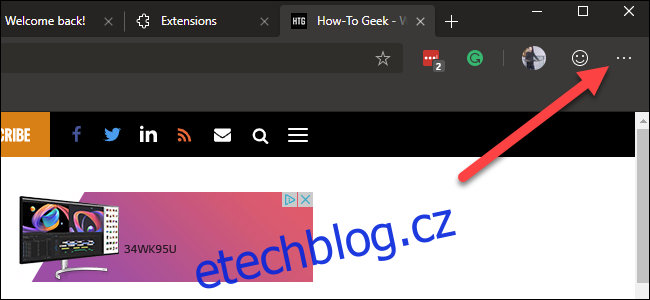
V zobrazeném menu vyberte možnost „Rozšíření“.
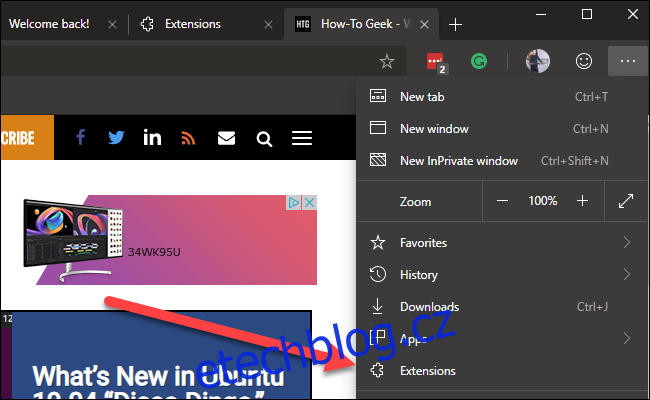
Na zobrazené stránce s rozšířeními v levém dolním rohu povolte přepínač „Povolit rozšíření z jiných obchodů“.
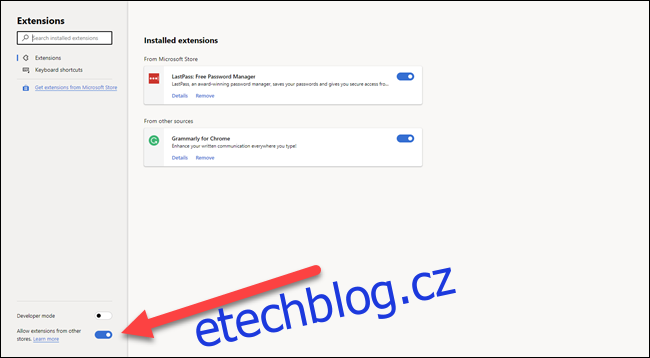
Microsoft vás upozorní, že rozšíření z Internetového obchodu Chrome nebyla ověřena pro prohlížeč Edge. Pokud souhlasíte, klikněte na „Povolit“.
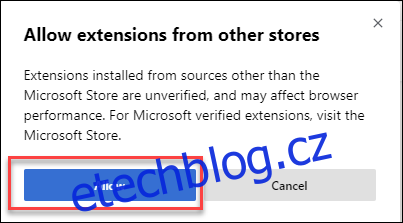
Nyní přejděte na Internetový obchod Chrome a vyhledejte rozšíření, které chcete instalovat. Stačí kliknout na tlačítko „Přidat do Chromu“.
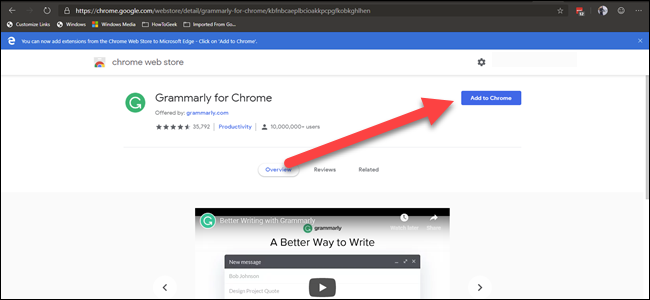
V potvrzovacím dialogu klikněte na „Přidat rozšíření“ – je to stejný postup, jako když instalujete rozšíření přímo v Chromu.
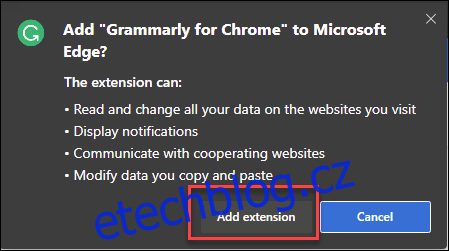
Mějte na paměti, že rozšíření instalovaná z Internetového obchodu Chrome nebyla testována pro použití v prohlížeči Edge. Můžete se setkat s chybami nebo jinými problémy. Doporučuje se instalovat rozšíření postupně, jedno po druhém, a před instalací dalšího rozšíření si ověřit, zda to předchozí funguje správně.